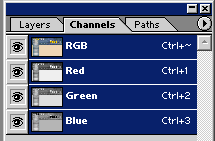|
Главная |
Графическая среда Adobe Photoshop. Назначение. Интерфейс. Основные инструменты обработки изображения
|
из
5.00
|
Графическая программа Adobe Photoshop представляет собой специализированное инструментальное средство, предназначенное для обработки растровых изображений. По своим функциональным и эксплуатационным возможностям Adobe Photoshop является самой совершенной среди аналогичных программ обработки растровой графики и пользуется заслуженным успехом в среде компьютерных дизайнеров. Среди достоинств этой программы можно выделить следующие:
- высокое качество обработки графических изображений;
- удобство и простота в эксплуатации;
- богатые возможности, позволяющие выполнять любые мыслимые операции по созданию и обработке изображений;
- широкие возможности по автоматизации обработки растровых изображений, базирующиеся на использовании сценариев;
- современный механизм работы с цветовыми профилями, допускающий их внедрение в файлы изображений с целью автоматической коррекции цветовых параметров при выводе на печать для разных устройств;
- обширный набор команд фильтрации, с помощью которых можно создавать самые разнообразные художественные эффекты.
Панель инструментов
Панель инструментов. Слева. Узенькая такая, длинненькая. Чуть ли не основное звено Photoshop'a. Понажимаем на некоторые элементы — вверху на палитре настроек будут их описания. Названия этих инструментов вы увидите, указав на них мышкой. Символ в скобках — клавиша клавиатуры, активизирующая тот или иной инструмент. 
|
|
из
5.00
|
Обсуждение в статье: Графическая среда Adobe Photoshop. Назначение. Интерфейс. Основные инструменты обработки изображения |
|
Обсуждений еще не было, будьте первым... ↓↓↓ |
Популярное:
Почему двоичная система счисления так распространена?: Каждая цифра должна быть как-то представлена на физическом носителе...
Организация как механизм и форма жизни коллектива: Организация не сможет достичь поставленных целей без соответствующей внутренней...
Генезис конфликтологии как науки в древней Греции: Для уяснения предыстории конфликтологии существенное значение имеет обращение к античной...
Модели организации как закрытой, открытой, частично открытой системы: Закрытая система имеет жесткие фиксированные границы, ее действия относительно независимы...

©2015-2024 megaobuchalka.ru Все материалы представленные на сайте исключительно с целью ознакомления читателями и не преследуют коммерческих целей или нарушение авторских прав. (1488)
Почему 1285321 студент выбрали МегаОбучалку...
Система поиска информации
Мобильная версия сайта
Удобная навигация
Нет шокирующей рекламы





 на палитре Channels.Соответственно, для системы CMYK, в палитре Channelsбудут указаны 5 каналов: C, M, Y и K.
на палитре Channels.Соответственно, для системы CMYK, в палитре Channelsбудут указаны 5 каналов: C, M, Y и K.